用Access统计新生数据
2012-06-02南海东软信息技术职业学院叶小莺
南海东软信息技术职业学院 孙 晶 叶小莺
在多年的招生工作中,深刻体会到新生录取及报到的各类统计对高职院校的专业设置及宣传战略都起到了非常重要的指导意义,故笔者以应用Access进行对高职院校新生的各类统计为例,将统计功能的实现过程进行简单说明,希望与广大同行一起学习和探讨。
1.新生各类统计的需求分析
正确进行各类统计的需求分析是非常必要的。首先设定新生录取总数上限为一万人,录取专业数上限为5O个,录取地区为广东省内21个地市,学生类别为文科、理科和3+证书。
需求为以下统计报表:
表1:按地市统计新生录取数、报到数及报到率统计表;
表2:按专业统计新生录取数、报到数及报到率统计表;
表3:按地市及学生类别统计新生录取数、报到数及报到率统计表;
表4:按专业及学生类别统计新生录取数、报到数及报到率统计表。
2.表1和表2的实现过程
步骤1:将包含新生信息的Excel表导入Access,其中新生信息包含如下字段:准考证号、姓名、身份证号、性别、专业、总分、学生类别、籍贯等。如图1。
步骤2:在设计视图中创建查询。在显示表中添加“新生录取数据”及“新生报到数据”,连接两个数据中匹配的字段“准考证号”,在选择查询的对话框中分别对两个表进行两次选择“籍贯”字段,在“总计”中依次选择“分组”与“计数”,如图2。
单击【运行】即可得到按地市统计新生录取数、报到数报表(如下图3),黏贴到Excel中稍作整理即可得到表1按地市统计新生录取数、报到数及报到率统计表;表2与表1过程相同,在此不做赘述。
3.表3和表4的实现过程

图1 新生录取数据

图2 计数图示

图3 新生按地区录取及报到数
表3与表4过程相同,以下步骤以表4为例。
步骤1:将包含新生信息的Excel表导入Access中。
步骤2:更新查询,将“新生报到信息”更新到“新生录取信息”中。在设计视图中创建查询,双击添加“新生报到数据”及“新生录取数据”,并连接匹配字段“准考证号”。单击【查询】中【更新查询】,在“更新到”中输入“1”(此处输入任何字符都可以),点击【运行】见图4。

图4 更新查询图示
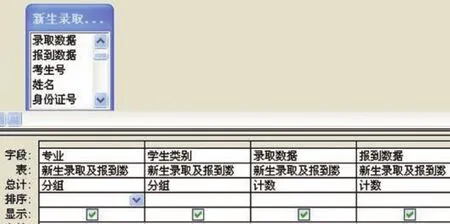
图5 交叉表基础表1

图6 各专业各学生类别录取报到数

图8 分专业分学生类别录取数

图7 交叉表基础表2

图9 分专业分学生类别录取及报到

图10 分专业分学生类别录取及报到统计表
步骤3:将“新生录取数据”重命名为“新生录取及报到数据”,打开该表,插入列,将“通知书号”复制到该列,重名列名为“录取人数”,将“是否报到”重名列名为“报到人数”。基础工作已经准备就绪,在设计视图中创建查询。通过双击添加字段“专业”、“学生类别”、“录取数据”及“报到数据”,进行分组计数,如图5。
双击“交叉表基础表1”,得到下表,如图6。
步骤4:建立“交叉表基础表2”。
在设计视图中创建查询。对“交叉表基础表1”进行选择查询、通过双击添加字段“专业”、“学生类别”、“录取数据之计数”及“报到数据之基础”,添加{表达式1:[学生类别] & "录取数据之计数"}与{表达式2[学生类别] & "报到数据之计数"},如图7。
步骤5:将“交叉表基础表2”在设计视图中创建“交叉表查询”,通过双击选择字段“专业”、“表达式1”和“录取数据之计数之”,将“专业”选择“分组”和“行标题”,将“表达式1”选择“分组”和“列标题”,将“录取数据之计数”选择“第一条记录”和“值”。运行后得图8。
重复以上过程,可以得到“分专业分学生类别报到统计表”。
步骤6:在设计视图中创建查询,打开“分专业分学生类别录取统计”和“分专业分学生类别报到统计”,连接匹配字段“专业”,双击字段“专业”、“文科录取数据之计数”、“文科报到数据之计数”、“理科录取数据之计数”以及“理科录取数据之计数”,得图9。
运行查询,得最终表“分专业分学生类别录取及报到统计表”,如图1O。
4.结束语
Access功能特别强大,适用于小型商务活动,用以存贮和管理商务活动所需要的数据,它不仅仅是一个数据库,更具有强大的数据管理功能,方便利用各种数据源,生成窗体(表单)、查询和应用程序等。希望读者在应用它的同时挖掘出更好的功能,以最大化的提高我们的工作效率。
